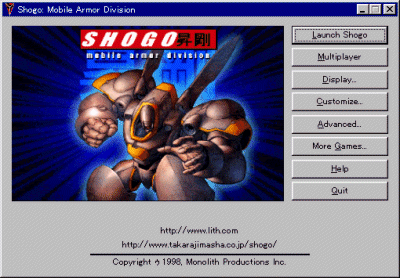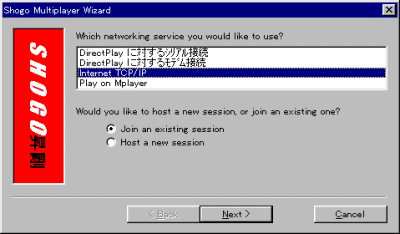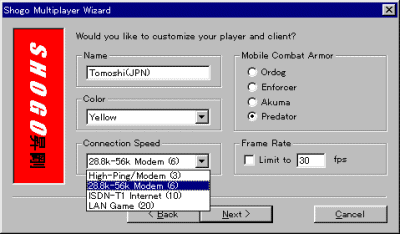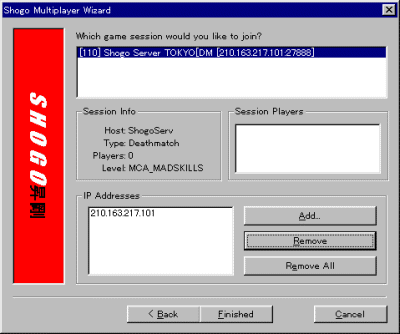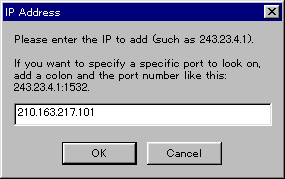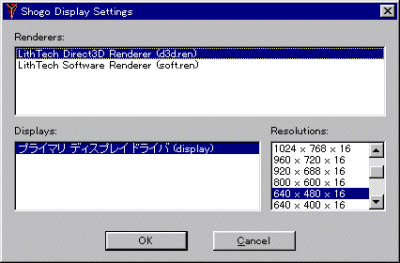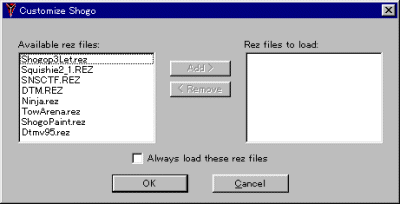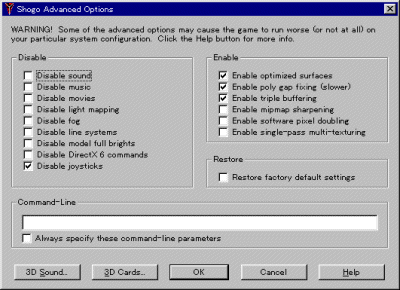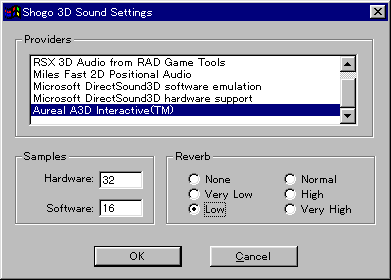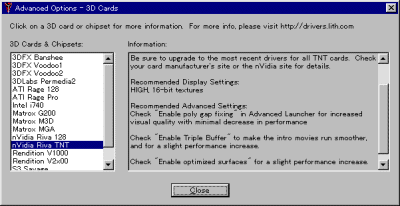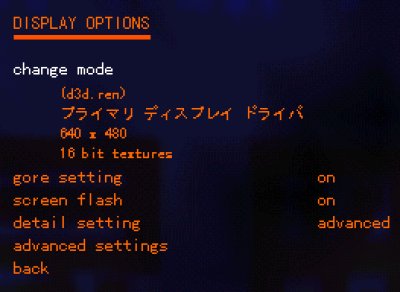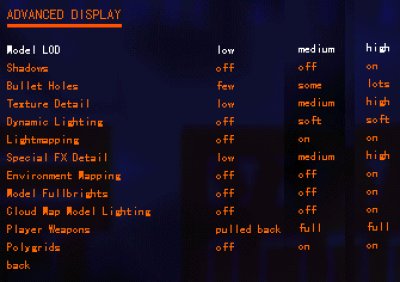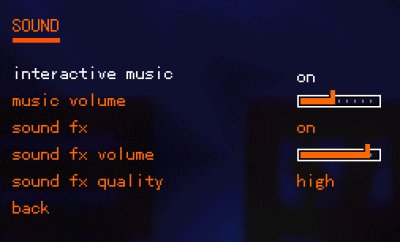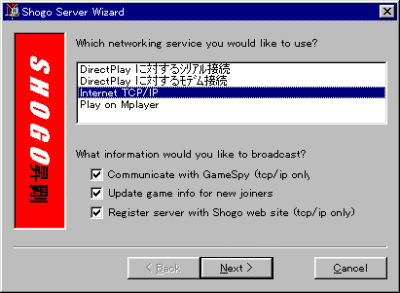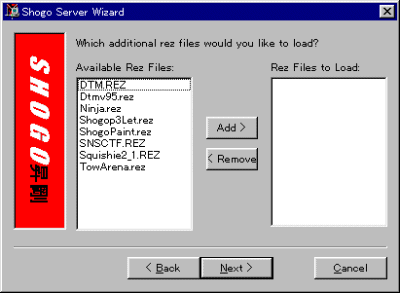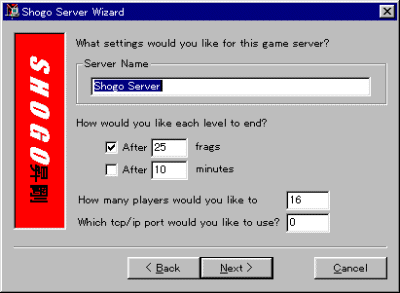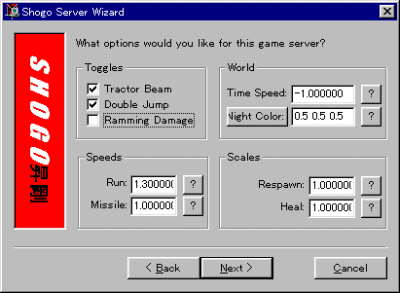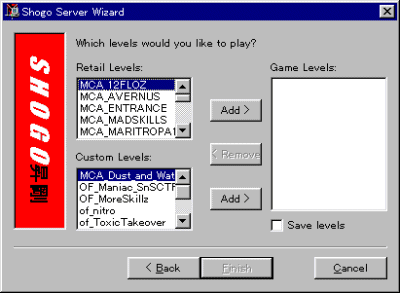参考文献:PlayOnline’98/12号
SHOGO(昇剛)基本の基本
昇剛ランチャーメニュー解説(パフォーマンス・アップには英語のTipsページも参考にして下さい)
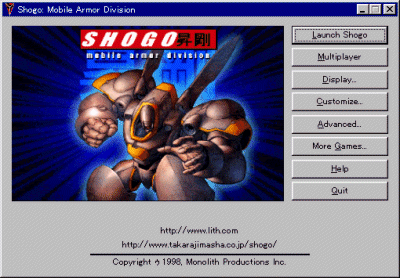 |
まずゲームを起動するとこの画面が出ます 1番上の「Launch
Shogo」はシングルプレイがスタートします
2番目の「Multiplayer」を押すと次のWizard画面に進みます
More GamesはSHOGOのCDに入ってる他のMonolith社制作ゲームの予告が見れます
下のURLをクリックすると各サイトに飛びます |
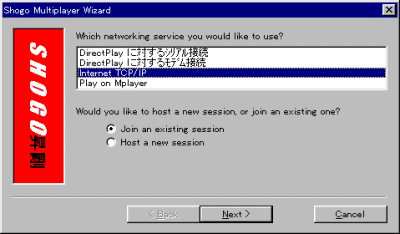 |
Multiplayer
どのプロトコルで接続するか選びます
選択によって次の画面が変わってきますが、ここでは「Internet
TCP/IP」での場合を説明します
一人マルチで修行するときと1on1以外は「Host a new session」を選択しないほうが良いでしょう
サーバーを立てる場合は後述する「ShogoSever」を使用して下さい |
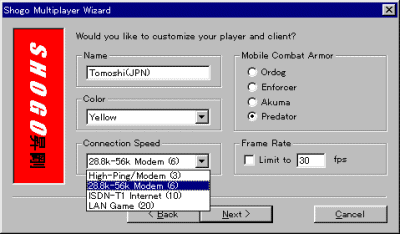 |
1、ゲーム内でのハンドル名を決めます
名前の後ろに記号で区切った文字を入れるとクラン名としてランキング・サイトCLQに登録されます2、使用機体と色を選びましょう
3、接続環境に合わせて、回線速度を選択
ISDNであっても日本の回線品質だと「28.8-56K Modem」を選んだ方が良いようです
4、Frame Rateを制限するか決めます
チェックを付けた方が良いようです
(Exit氏、情報ありがとうございます) |
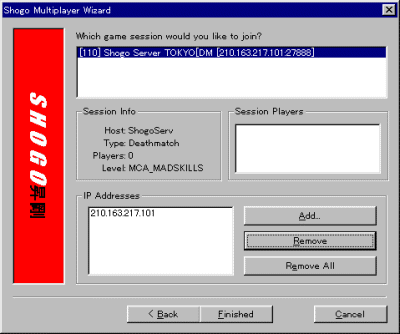 |
初めての場合は全て空白ですが「Add...」ボタンを押すと
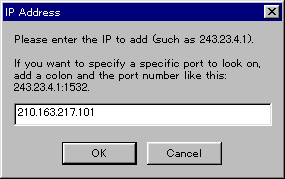
この画面が出ます
SeverListページ等記載のIPを全て半角で記入。上記のIPアドレスは閉鎖した宝島サーバです。
ポート番号は入力しなくても問題ありません
複数のサーバーを登録してPingの良いとこに参戦するのもいいでしょう
「Finished」ボタンでゲームに参加できます |
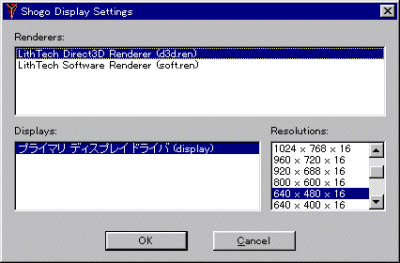 |
Display
Renderers
D3D対応ビデオカードを使ってる限り「Software Renderer」を選ぶことはありません
「Glide」には対応してない(パッチ2.2現在)のでVooDoo系もD3Dを使用します
Displays
3D専用カードを使ってる場合ドライバの選択をします
Resolutions
解像度は使用環境に合わせて設定して下さい
私のK6-2/300+Spectra3200の場合、シングルは1024*768で充分快適ですがマルチでは640+480じゃないと重いです^^;; |
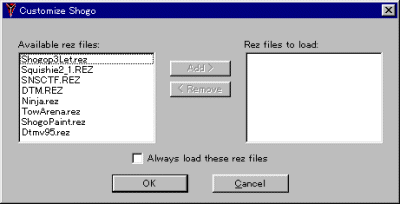 |
Customize
Available rez files
持ってるアドオンが表示されます
Rez files to load
Add>で選択されたファイルが表示されます
アドオンが無いと入れないサーバーもあります
PlanetShogoなどで入手しましょう
下の「Always.....」にチェックを入れると、Loadを選択したアドオンが起動時に自動的に読み込まれます。
いつもアドオンが必要なサーバーに行く人以外は選択する必要はありません。 |
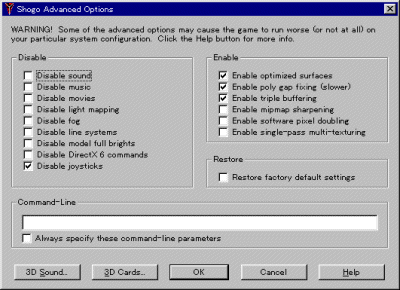 |
Advanced
Disable
チェックを付けることによってゲーム画面品質と引き替えにパフォーマンス(FPS)が上がることがあります
Enable
後述する[3D Cards」によって、チェック項目が変わってきます
Restore
チェックしてOKボタンを押せばデフォルトに設定を戻します
Command-Line
ゲーム中のコンソール画面から入力できるコマンドを起動と同時に有効にします |
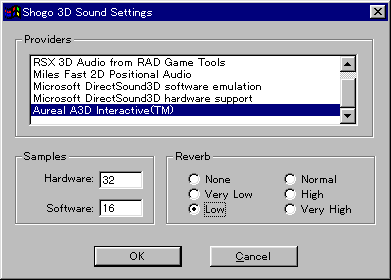 |
上の画面下段にある「3D Sound」ボタンを押すと3DSoundのAPI及びエフェクトを設定できます Samples
& Reverb
各サウンドカードのスペックによって決めて下さい
最近のサウンドカードならDirectSound3Dにハードウェアで対応してます
MX300を使ってるためA3Dを選択してますが、立体MAPでは音で敵の位置が把握できる程すばらしい効果があります(^o^)
反面、ヒトデ(Spider)をくっつけられたときは恐怖倍増ですが^^;;
ただし、2.2パッチではA3Dに不具合があるようで、長時間(2時間程度)プレイするとハングすることがあります。DS3Dだと重くなるようなので長時間連続プレイされる方はNoneにする事をオススメします<A3Dユーザー |
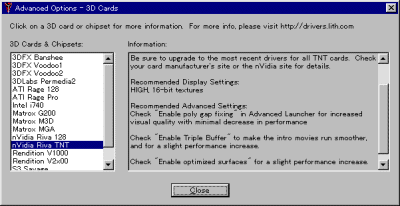 |
「Advanced」で「3D Cards」ボタンを押すと、左に各種3Dチップ名が現れますので該当するチップを選択して下さい 右にそのチップでのセッティングが出ますので「Advanced」で該当する「Enable」項目にチェック
またゲーム中の「Option」画面からDisplaySettingにも反映させて下さい(次の項目参照) |
オプション設定
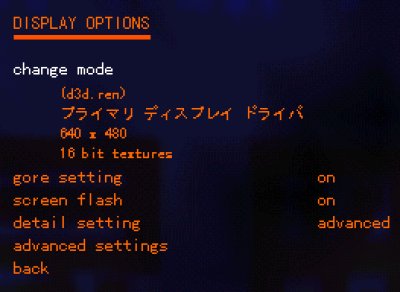 |
ゲーム画面で「Esc」キーを押してOption画面に入って下さい Change
mode
上記のメニュー画面と同じ設定ができます
Enterキーでドライバを変更できます
gore setting
ヒット時の血しぶきと火花を出すか選択
screen flash
撃たれたとき画面がフラッシュするか選択
detail setting
ランチャーメニューの「Advanced」→「3D Cards」の各チップの指示通り「low」「medium」「high」から選んで下さい
advanced setting
Enterキーで次の画面になります |
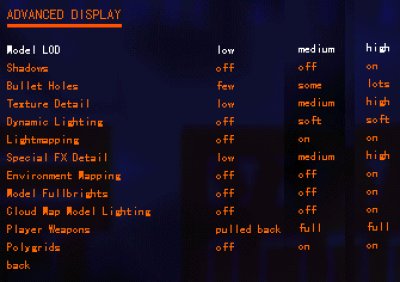
(同一画面に3つのモードを貼り付けました)low
最低動作スペック程度の場合
medium
CPUが力不足か、3Dカードが無い場合
high
CPU、メモリー、ビデカ共にハイスペックな場合 |
英語のTipsページによれば、800*600-16bit以上でのパフォーマンス(FPS)に影響する項目と推奨値は以下の通り
(Pen2-300 RIVA-TNT 96MB-RAM使用時)Model LOD = medium
Shadows = off
Bullet Holes = some
Texture Detail = med
Dynamic Lighting = soft
Lightmapping = off
Intel740はonだとかなり性能が落ちるようです
Special FX Detail = med
上記のスペック以上なら640*480の場合「high」で問題ないでしょう
上記のサイトではautoexec.cfgのカスタマイズも載ってますが、私にはイマイチ分かりませんので解説できません^^;; |
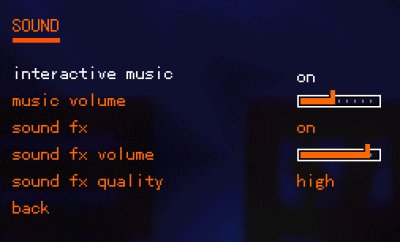 |
interactive music
offで多少(2〜3)FPSが上がるようですsound fx
効果音。これを切ってしまったらゲームにならないと思いますが...
sound fx quality
サウンドカードが3D-Soundに対応していてメモリーも充分積んでるならhighで良いでしょう
各volume
お好みに合わせて下さい |
プライベート・サーバー
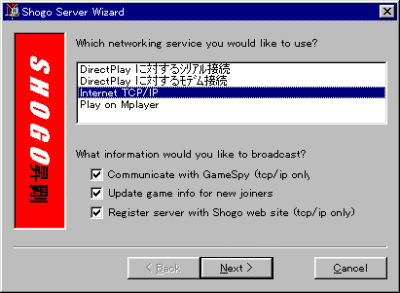 |
SHOGOにはサーバー・モジュールがあります
かなり重たいプログラムなのでサーバーを立ち上げたPCで参戦するのはキツイです(Joinしたプレイヤーにしわ寄せがいきます)
LAN上の別のPCからJoinすることをオススメします(Pingが限りなくゼロに近いので圧倒的に有利ですが)スタートメニューから「Shogo
Sever」をクリックすると左の画面が立ち上がります
接続環境を設定します
立ち上げたサーバー情報を公開するかチェックを入れて下さい |
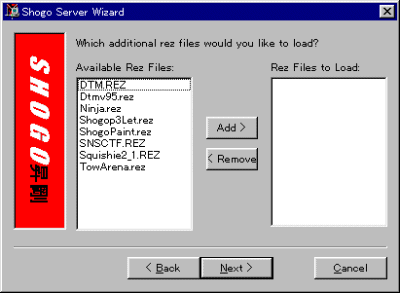 |
「MultiPlayWizard」でHostをすると、この画面は現れません アドオンを選択することができます
旗取り戦やチームデスマッチ・サーバーにできます
Joinしてくるプレイヤーもアドオンを持ってる必要がありますが |
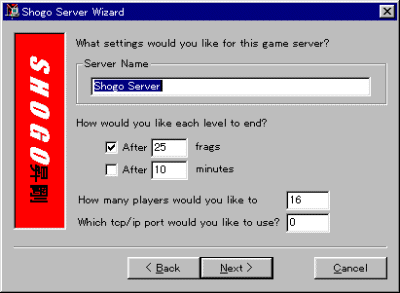 |
サーバー名を入れて下さい MAP切替リミット設定
Fragと時間の両方で設定できます
プレイヤー上限設定
回線速度とPCスペックで上限を決めて下さい
どれぐらいが妥当なのか分かりませんが、ISDN64Kで4人がいいとこじゃないでしょうか?
宝島サーバーは1.5Mbpsで16人です
その下のボックスは分かりません^^;
|
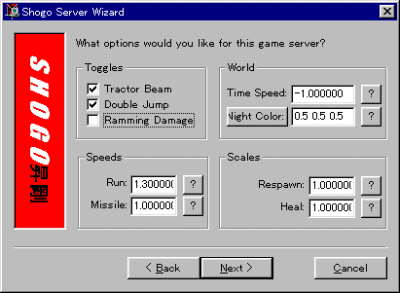 |
TractorBeam(これがなければ面白さ半減)DoubleJump(MCAのみで有効)RammingDamage(VehcleModeでの体当たりダメージ。これは無い方がいいでしょう)の有効・無効の設定 他は数字をどう変えたらどうなるのか分かりません^^;
どうやら走行・ミサイル速度などのようですが
変える必要は無いでしょう |
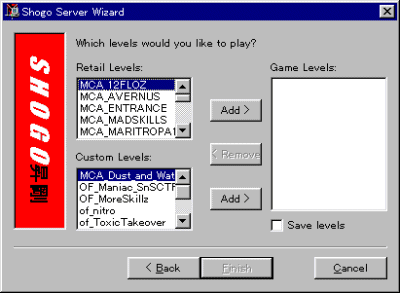 |
MAP(Levels)を設定します 「Add>」で選択した順番にMAPが切り替わります
Retail Levels
製品に付属してるMAPです
CustomLevels
追加MAPはアドオンに含まれてる場合もありますがPlanetShogoにMAPのみもあります
Joinしたプレーヤーも持っている必要があります
Save levels
チェックすると次回選択する手間が省けます
「Finish」でサーバーが立ち上がります |
キーコンフィグ
この手のゲームではデフォルトのキー割り当てでは遊べたもんじゃぁありません
キーボード全体に分散してる機能を使いやすくカスタマイズすることが、ショゴラーとしての第一歩でしょう(笑)
私のセッティングを例に話を進めます(デフォから変えてないキーについては省略)
半角/全角 |
1 |
2 |
3 |
4 |
5 |
6 |
7 |
8 |
9 |
0 |
− |
^ |
¥ |
BS |
Tab |
Q |
W |
E |
R |
T |
Y |
U |
I |
O |
P |
@ |
[ |
Enter |
CapsLock |
A |
S |
D |
F |
G |
H |
J |
K |
L |
; |
: |
] |
Shift |
Z |
X |
C |
V |
B |
N |
M |
, |
. |
/ |
_ |
Shift |
Ctrl |
* |
Alt |
無変換 |
スペース |
変換 |
カタカナ |
Alt |
* |
* |
Ctrl |
デフォルトで矢印キーに割り当てられてる移動を「前進=E」「後進=D」「StepLeft=S」「StepRight=F」に割り当てます
中指をED、薬指をS、人差し指をFキーに置くのをホームポジションにする
VehicleModeを左Shift、TurnAround(振り向き)をCapsLockに、duck(しゃがみ)をZに当て小指で押す
TractorBeamはスペースに当て親指が専属
マウスの移動は視点変更、左ボタン=Fire、中ボタン=NextWapon、右ボタン=DoubleJump
ロジクールのマウスじゃ中ボタンスクロール機能を有効にすることはできなかった(>_<)
しゃがみながらTBを使う(狭い窓の通り抜け等)以外では、小指と親指が押しっぱなしということは無いので
各機能が有効に使える配置だと思う
人によってはマウスの右ボタンとShift、スペースの機能を入れ替えてるようです
デフォルトに割り当てられてた機能は右側の適当なキーにしちゃってください
どうせ滅多に使いませんから(笑)
メッセージ用のキーはデフォの”T”から”Enter”に変えてます
ここまではゲーム中のOptionMenuからKeyboard設定で変更できますが
これだけで満足しては立派なショゴラー(笑)とは言えません<ホントか?
武器選択はデフォでは1〜9(cfgには、なぜか0まで割り当てられてる)キーになってるのを
ホームポジションからなるべく移動しないで押せるキーも併用できるようにしてしまいましょう
まずShogoフォルダにある「Autoexex.cfg」ファイルをメモ帳などで開く
中程から後ろの方に「rangebind "##keyboard" "なんちゃらかんちゃら」という項目が並んでいる
その中から以下の行をコピーして適当なところに挿入しちゃいましょう
rangebind "##keyboard" "8" 0.000000 0.000000 "Weapon_7"
rangebind "##keyboard" "7" 0.000000 0.000000 "Weapon_6"
rangebind "##keyboard" "6" 0.000000 0.000000 "Weapon_5"
rangebind "##keyboard" "5" 0.000000 0.000000 "Weapon_4"
rangebind "##keyboard" "4" 0.000000 0.000000 "Weapon_3"
rangebind "##keyboard" "3" 0.000000 0.000000 "Weapon_2"
で、最初の数字「rangebind "##keyboard" "8"〜略〜」の8をTに(半角で)書き換えちゃいましょう
以下このように書き換えちゃいます(これをコピーしてってもいいんだけどね^^)
rangebind "##keyboard" "T" 0.000000 0.000000 "Weapon_7"
rangebind "##keyboard" "R" 0.000000 0.000000 "Weapon_6"
rangebind "##keyboard" "G" 0.000000 0.000000 "Weapon_5"
rangebind "##keyboard" "A" 0.000000 0.000000 "Weapon_4"
rangebind "##keyboard" "W" 0.000000 0.000000 "Weapon_3"
rangebind "##keyboard" "Q" 0.000000 0.000000 "Weapon_2"
Weapon_0と1(キー1と2)は初期装備2つ、Weapon_8(キー9)はRRなので
常用する武器はEDSFの周りに配置完了
(ちなみにアイテム一覧ページにデフォルト・キーナンバーが書いてあります)
この配置のポイントは、AはOF戦のAssaultRifleでGはMCAのSniperRifle
ZoomMode切替が容易にできるってことでしょうか
どのキーがどの武器かは使用しながら慣れていって下さいね
自分なりにカスタマイズしてみるといいですよん
変換・無変換キーに割り当てる場合は
rangebind "##keyboard" "無変換" 0.000000 0.000000 "機能名"
を挿入してください
もし書き換えに失敗してしまったらKeyboard設定で「restore defaults」を実行して下さい
また、くれぐれも自己責任でお願いしますね。責任はとれませんから^^;
チャット時のキーアサイン
半角/全角 |
!
1 |
@
2 |
#
3 |
$
4 |
%
5 |
^
6 |
&
7 |
*
8 |
(
9 |
)
0 |
−
_ |
”
’ |
|
¥ |
BS |
Tab |
Q |
W |
E |
R |
T |
Y |
U |
I |
O |
P |
注 |
{
[ |
Enter |
CapsLock |
A |
S |
D |
F |
G |
H |
J |
K |
L |
+
= |
:
; |
}
] |
↑Shift |
Z |
X |
C |
V |
B |
N |
M |
<
, |
>
. |
?
/ |
_ |
↑Shift |
Ctrl |
* |
Alt |
無
* |
スペース |
変換 |
カタカナ |
Alt |
* |
* |
Ctrl |
基本的に英語ソフトなので、チャットでは「101英語キーボード」のキーアサインに準じます
注の@キーはコンソール画面を呼び出します(詳しくはExit氏のFAQダイジぇすとぉをご覧下さい)
アルファベットはもちろん変わりませんが、記号の位置がかなり違うので注意して下さい
上段はShiftキーと併用した場合です。文字の書いてないキーとテンキーは機能しません
さて、いかがでしたでしょうか?
各自もっとも使いやすいと思う設定を探してスキルアップに励みましょう
(あんまり強くなりすぎると困っちゃうんだけど...^^;;)
他にも「こんなカスタマイズもあるよん」ってなことがありましたら教えて下さいね^^
SHOGOトップページに戻る